目次
特徴
- 最新のAndroid 6.0 OS/KODI 16.1搭載、安定感や操作感がアップし、何百回もストリーミングのアドオンが利用可能です!
- CPU: Amlogic S905X Quad Core ARM Cortex-A53 fino a 2.0GHZであり、ブラウザの反応がより速いです。
- GPU: 5-Core ARM Mali-450 a 750MHz +
- RAM: 2GB DDR3 と ROM:16GB EMMC HDMI,WI-FI,Bluetooth,イーサネット
- Google Play Store 、 KODI (XBMC) など常用アプリがプリインストール済.ソフトウェア・ネットワーク機能: YouTube、Google Play、Skype、 Show Box、Netflix、Sky Live、Browser、 Gallery、Tiwtter、フェイスブック、オンライン映画など。 その他の機能: インターネット検索、Android用アプリケーション、ゲーム等。
長所と短所
- ○小型軽量
- ○無線LANにすると電源ケーブル1本のみの配線で良い
- ○導入が簡単
- ○あらゆる動画配信サービスをTV画面で見られる
- ○Google Playからアプリの追加が可能
- ×日本語説明書が無い
はじめに
今回レビューするのは、ZenopligeさんのTVボックス『Z11 Pro』です。
それでは早速レビューを書いていきたいと思います。
外観チェック
化粧箱。

同梱品。TVボックス、リモコン、ACアダプタ、HDMIケーブル、サンキューカード、説明書。

TVボックス本体。小型軽量です。

リモコン。単四電池2本が必要です。電池は同梱していないので別途用意しましょう。

説明書。日本語ページ無し。
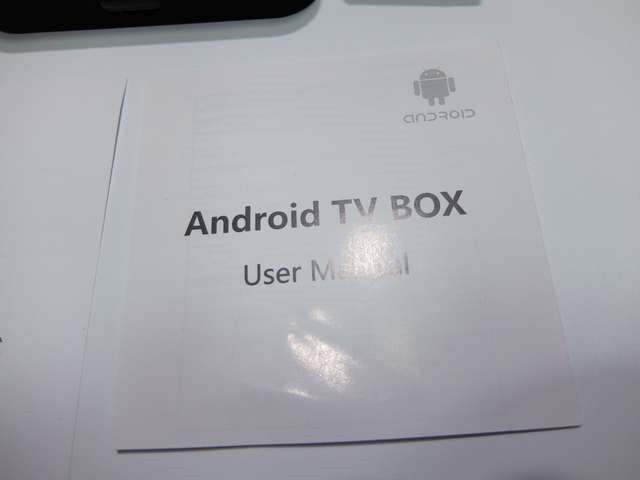
以上、外観チェックでした。
動画チェック
気になるところ
日本語説明書が無い
このTVボックスには日本語説明書がありませんでした。TVボックスと言う物を分かっている人、使ったことがある人なら、どう接続すべきか、どう設定すべきかなども難しくないのでわかるのですが、初めての人は戸惑うと思います。
ネットで調べれば、このようなTVボックスの接続法方法は同じような物なので、できるとは思うのですが、それすらできない人もいますからね。ペラ紙1枚でも接続方法や設定方法が書いてあれば良かったかなと思います。基本的にはHDMIとTVを接続し、ACアダプタをTVボックスに接続し、ネットに接続(有線か無線)するだけなんですけどね。
小型軽量
ネットに接続し、あらゆる動画配信サービスをTVで見られるようになるTVボックスなので、初めて使用するまでは、大きく重たいがっしりした物を想像していたのですが、実際に見てみると手の平の上にポンと乗ってしまうほどの大きさで驚いた記憶があります。このTVボックスも同じく、小型軽量で、どこにでも置くことができますし、少し粘着力の強い両面テープを使うと。TVの裏側や壁に貼り付いてしまうほどです。

無線LANにすると電源ケーブル1本のみの配線で良い
今はスマホやタブレット、デジカメやプリンタまでwifiの無線LANを通してデータの遣り取りを行うことが普通になっているので、多くの家庭でwifi環境が整っていると思います。wifi環境さえあれば、LANケーブルを接続せずともネットに接続でき、あらゆる動画配信サイトの動画を、大きなTV画面で見ることができます。

PCや家電が好きな方だと、裏側の配線がゴチャゴチャして大変なことになっている方も少なくないと思います。接続しなければならないケーブルが1本減るだけでも大きなメリットになると思います。
実際に無線LANで接続し、Amazonプライムビデオやアニマックスの動画を見てみたのですが、途切れること無くスムーズに再生できました。回線速度的にも、TVボックスのスペック的にも問題はありませんでした。
導入が簡単
日本語説明書が無いことは前述しましたが、分かっている人なら、設定が物凄く簡単でわかりやすいので、配線さえできれば、10分掛からずに動画を見始められると思います。
『分かっている人』とは、『TVボックスを使ったことがある人』か、もしくは『wifiの設定を自分でやったことがあるかできる人で、Androidを使ったことがある人』のどちらかです。このどちらかに該当する人なら、前述もしたように10分程度で使い始められると思います。基本的に導入の歳にやることは、wifiの接続設定と、Android状でのアプリの使用、インストールです。
あらゆる動画配信サービスをTV画面で見られる
動画配信サービスを普及しつつありますが、TVボックスで見るのは、PCで見るのとはまた違った楽さと快適さがあります。
PCの場合、いちいちPCを立ち上げ、マウスやキーボードで操作する必要があるのですが、このTVボックスの場合、ベッドやソファーで横になりながら、普段使っているようなリモコン操作で動画配信サービスを観られることが大きなメリットとなります。また、いつも見ている大画面のTVで見られることもですね。要はPCを介さずにTVを見る感覚で動画配信サービスを見られるんです。
Google Playからアプリの追加が可能
標準でインストールされている動画配信サイトアプリだけではなく、自分の好きなアプリもGoogle Playからインストールすることができます。私の場合、Amazonプライム会員なので、Amazonプライムビデオのアプリと、無料で沢山のアニメが見られる PLUSをインストールしました。特に、アニマックス PLUSは無料で会員登録すること無く誰でも見られるので、アニメを見る方にはお勧めです。
総評
PS4にもこのような動画配信サービスをTVで見られるようにする機能があるのですが、それと全く同じように、このTVボックスを通し、TVの大画面、慣れ親しんだリモコンで、動画配信サービスを見ることができるようになります。
動画配信サービスに加入している人なら、1万円前後で購入できる物なので、1つ持っておいて損は無いと思います。やはりPCを弄らずにTV画面で映画やドラマ、アニメを好きに見られるのは便利です。
こんな人にお勧め
- 動画配信サービスの会員になっている人
- 動画配信債ービスをTV画面で見たい人
- 動画配信サービスをリモコン操作で見たい人
関連リンク








